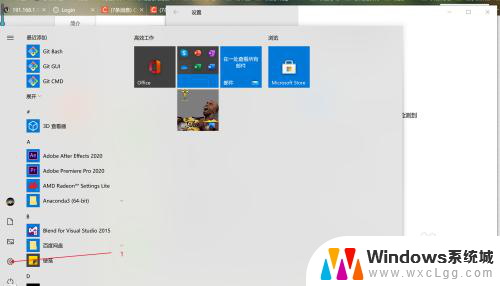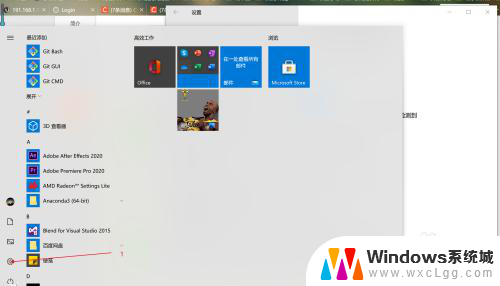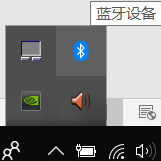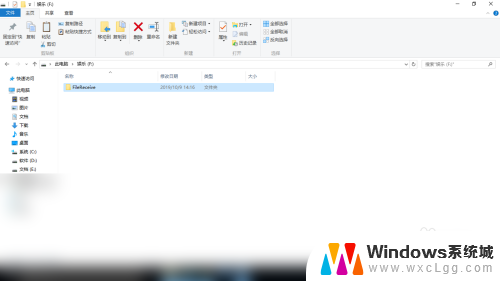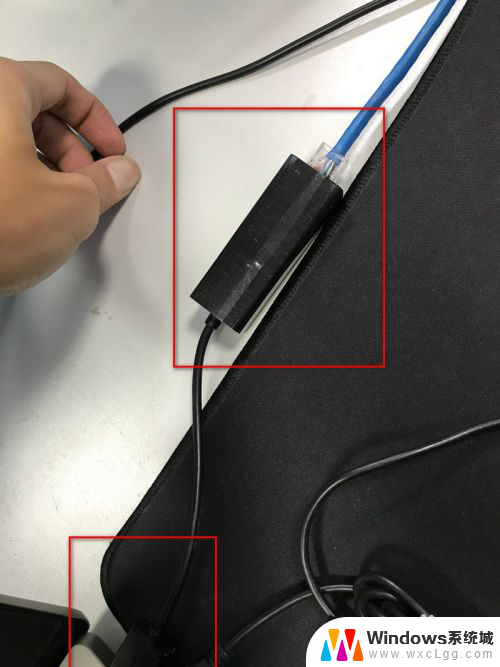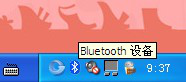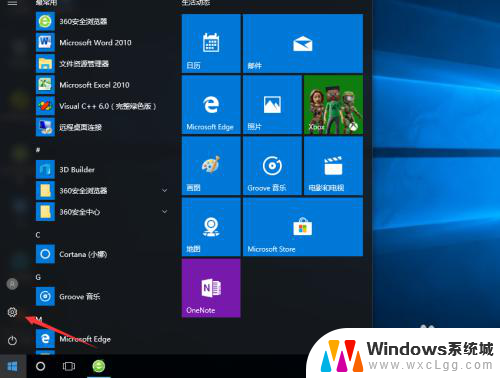两台电脑可以用蓝牙传文件吗 两台电脑之间用蓝牙传文件
更新时间:2024-03-03 16:00:46作者:xtang
如今随着科技的不断发展,人们对于数据传输的需求也越来越高,蓝牙作为一种无线技术,被广泛应用于各种设备之间的数据传输中。两台电脑之间能否通过蓝牙传输文件呢?这是一个备受关注的问题。蓝牙技术的出现无疑给人们的生活带来了便利,但是在两台电脑之间进行文件传输,是否也能够实现同样的效果呢?接下来我们将针对这一问题展开探讨。
具体步骤:
1.首先打开两个电脑的蓝牙,并配对,具体如图所示:
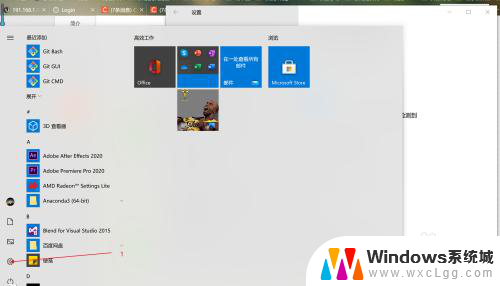
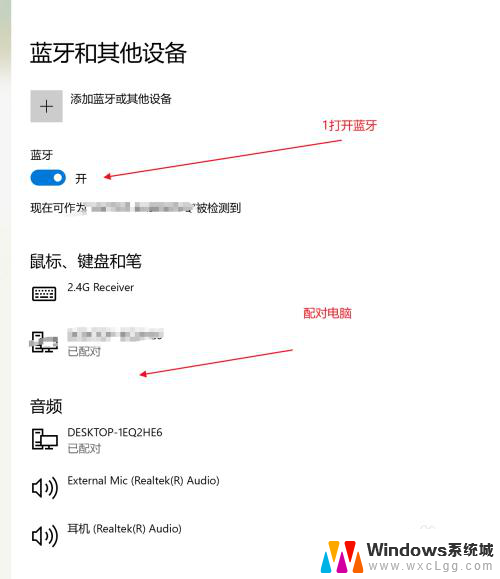
2.在发送方电脑端,点击发送“通过蓝牙或接收文件”。如图所示,
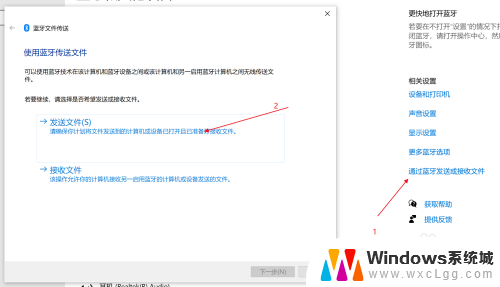
3.在接收方电脑端,点击发送“通过蓝牙或接收文件”。选择接收文件,如图所示,会出现等待接受的页面,如图所示:
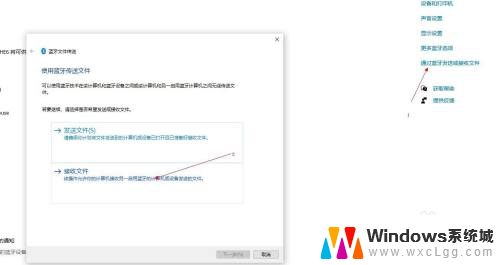
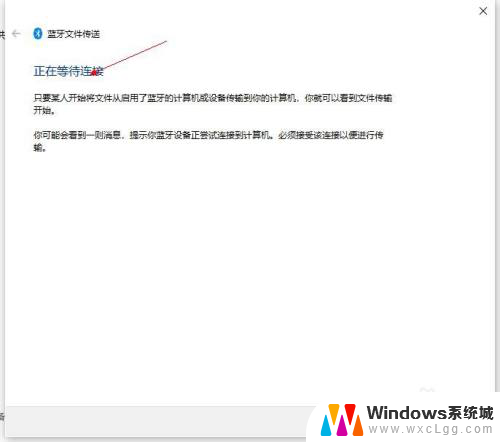
4.然后在发送方电脑端,选择发送的文件,以及发送的对象,具体如图所示:
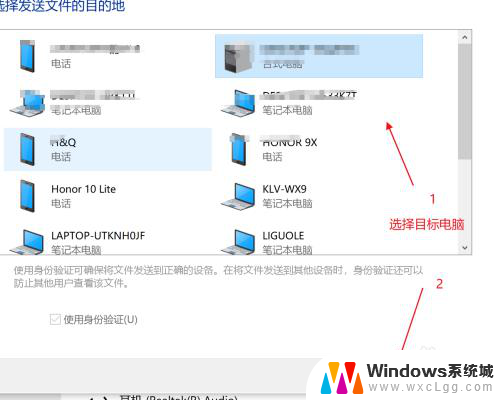
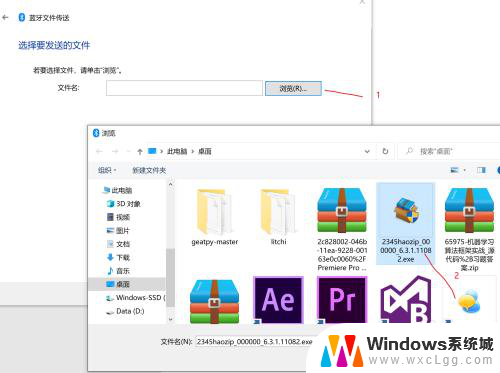
5.点击发送,即如图所,然后等待
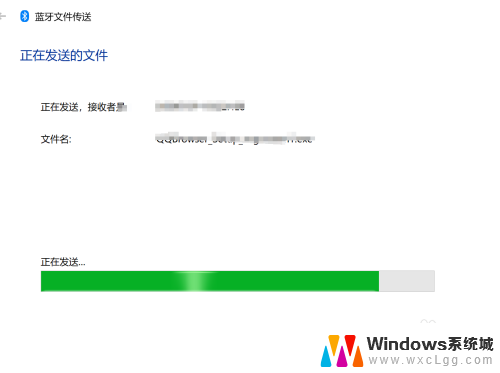
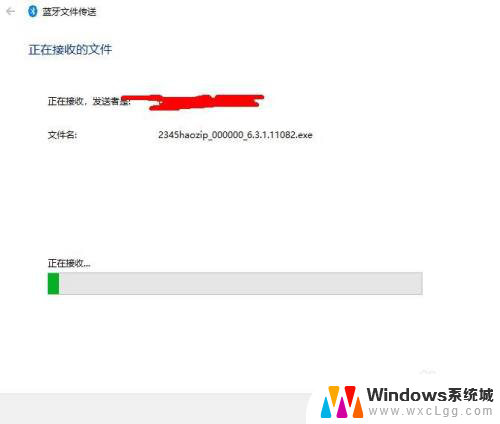
以上就是两台电脑可以通过蓝牙传输文件的全部内容,如果还有不清楚的用户,可以参考以上小编提供的步骤进行操作,希望对大家有所帮助。